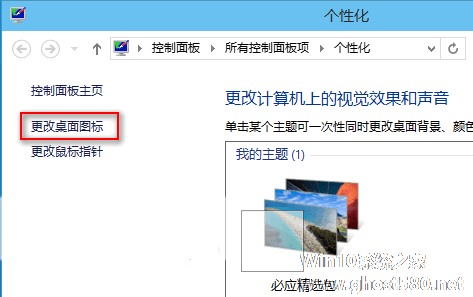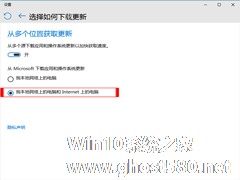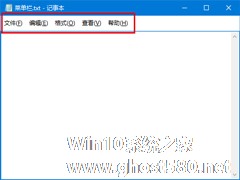-
Win10桌面图标如何修改
- 时间:2024-04-16 16:14:37
大家好,今天Win10系统之家小编给大家分享「Win10桌面图标如何修改」的知识,如果能碰巧解决你现在面临的问题,记得收藏本站或分享给你的好友们哟~,现在开始吧!
Win10的桌面图标与Win7、Win8不同,首先是桌面只显示回收站图标,其他图标需要自己添加(详见系统之家《如何在Win10桌面上添加应用图标》),再次是桌面图标的样子与Win7、Win8不同。喜欢桌面图标以前样子的用户不在少数,如何把Win10桌面图标改成Win7、Win8桌面图标的样子呢?
首先下载好Win7或Win8系统的桌面图标备用。然后在Win10桌面空白处点击右键,选择“个性化”打开“个性化”设置窗口。如图:
点击左侧导航菜单中的“更改桌面图标”打开“桌面图标设置”窗口。如图:

在下面的图标框中选中想要修改的桌面图标,例如“这台电脑”,然后点击“更改图标”即可打开“更改图标”窗口。如图:

点击“浏览”按钮找到刚才下载的Win7或Win8系统的桌面图标里的“这台电脑(计算机)”图标,然后点击确定,则Win10系统的“这台电脑”图标就会被更改成Win7或Win8系统的“这台电脑(计算机)”图标了。
Win10的桌面图标变动大,表明微软公司在UI设计上花费不少心思。当然,刚开始用户习惯了Win7的图标样式,肯定需要慢慢适应,把Win10图标样式改回Win7图标的样式,也是用户的一种不错的选择。
以上就是关于「Win10桌面图标如何修改」的全部内容,本文讲解到这里啦,希望对大家有所帮助。如果你还想了解更多这方面的信息,记得收藏关注本站~
【Win10系统之家②文章,转载请注明出处!】
相关文章
-
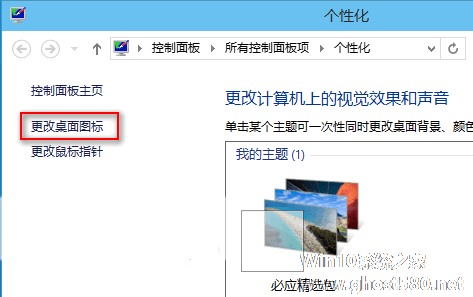
Win10的桌面图标与Win7、Win8不同,首先是桌面只显示回收站图标,其他图标需要自己添加(详见系统之家《如何在Win10桌面上添加应用图标》),再次是桌面图标的样子与Win7、Win8不同。喜欢桌面图标以前样子的用户不在少数,如何把Win10桌面图标改成Win7、Win8桌面图标的样子呢?
首先下载好Win7或Win8系统的桌面图标备用。然后在Win10桌面空白处点... -

初次接触Win10系统的用户会有一些小失误,把一些桌面图标给删除了,例如我的电脑。在删除后无法还原,一直找不到图标。其实这个问题很简单,只需去个性化里面重新设置就可以了。下面小编就教大家Win102004我的电脑在哪的解决方法。
详细如下:
1、右键桌面,选择个性化;
2、选择主题;<p -
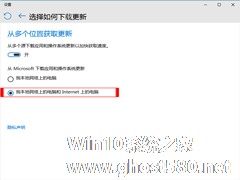
很多用户天天盼着Win10更新,一有新的更新就立刻安装,不过他们并不知道通过修改Win10更新的下载方式可以加快Win10更新的下载速度。下面小编就教大家如何修改Win10更新的下载方式。
步骤
第一步、首先使用Win+I组合键打开设置窗口,点击选择里面的“Update&Security(更新和安全)”。
第二步、在新界面,点击右侧窗口中的... -
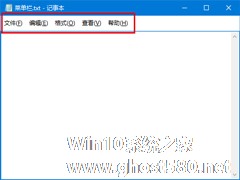
Win10系统下的很多程序都会有菜单栏,比如说记事本的标题栏下的就是菜单栏,菜单栏可以随着记事本宽度的调整而变化,那么如何手动修改Win10程序菜单栏的高度呢?可以通过修改注册表来实现。
具体步骤如下:
1、在Cortana搜索栏输入regedit后回车,进入注册表编辑器
2、定位到
HKEY_CURRENT_USER\ControlP...